如何用HTML编写网页背景在编写网页时,使用HTML和CSS来设置网页的背景是最常见的方法。通过HTML定义网页结构,CSS用于控制网页的样式和布局。对于网页背景的设置,我们可以使用多种方式,例如设置纯色背景、渐变背景、图像背景等。下面将详细介绍这三种方法并提供示例代码。
一、HTML和CSS基础知识
在开始之前,了解HTML和CSS的基础知识是非常重要的。HTML(HyperText Markup Language)用于定义网页的内容和结构,而CSS(Cascading Style Sheets)用于控制网页的样式和布局。HTML通过标记语言定义网页的各个元素,而CSS则通过选择器和属性对这些元素进行样式设置。
1、设置纯色背景
设置纯色背景是最基础且最常用的方法之一。通过CSS的background-color属性,可以轻松设置网页的背景颜色。
欢迎来到我的网站
这是一个示例网页。
在上面的示例中,通过CSS的background-color属性将网页的背景颜色设置为浅灰色。
2、设置渐变背景
渐变背景可以使网页更加美观和现代化。CSS3提供了linear-gradient和radial-gradient属性,用于创建线性渐变和径向渐变背景。
欢迎来到我的网站
这是一个示例网页。
在这个示例中,linear-gradient属性用于创建从左到右的线性渐变背景,颜色从#ff7e5f过渡到#feb47b。
3、设置图像背景
使用图像作为背景也是一种常见的设计手法。通过CSS的background-image属性,可以设置网页的背景图像。
欢迎来到我的网站
这是一个示例网页。
在这个示例中,通过background-image属性设置了背景图像,并使用background-size: cover属性使图像覆盖整个网页。
二、使用CSS类控制背景
在实际开发中,我们通常会使用CSS类来控制背景样式,以便更灵活地应用到不同的HTML元素上。
1、定义CSS类
首先,我们需要在CSS中定义一个或多个类。
/* 定义纯色背景类 */
.bg-color {
background-color: #f0f0f0;
}
/* 定义线性渐变背景类 */
.bg-gradient {
background: linear-gradient(to right, #ff7e5f, #feb47b);
}
/* 定义图像背景类 */
.bg-image {
background-image: url('background.jpg');
background-size: cover;
background-repeat: no-repeat;
}
2、在HTML中应用CSS类
在HTML中,我们可以通过class属性将这些CSS类应用到不同的元素上。
纯色背景示例
这是一个纯色背景的示例。
渐变背景示例
这是一个渐变背景的示例。
图像背景示例
这是一个图像背景的示例。
在这个示例中,我们通过定义CSS类并在HTML中应用这些类,实现了不同类型的背景设置。
三、响应式设计中的背景设置
在现代网页设计中,响应式设计是一个重要的概念,即网页能够在不同设备和屏幕尺寸上正常显示。设置背景时,我们需要考虑响应式设计,以确保背景在各种设备上都能正常显示。
1、使用媒体查询
通过CSS的媒体查询,可以根据不同的屏幕尺寸设置不同的背景样式。
/* 默认背景样式 */
body {
background: linear-gradient(to right, #ff7e5f, #feb47b);
}
/* 小屏幕设备背景样式 */
@media (max-width: 768px) {
body {
background-color: #f0f0f0;
}
}
在这个示例中,我们使用媒体查询为小屏幕设备设置了不同的背景样式。
2、灵活使用单位
在设置背景图像时,使用相对单位(如%、em、vh、vw等)可以使背景更具响应性。
body {
background-image: url('background.jpg');
background-size: 100% 100%; /* 使用百分比单位 */
background-repeat: no-repeat;
}
在这个示例中,通过使用百分比单位,使背景图像能够根据屏幕尺寸进行调整。
四、背景图片优化
在使用背景图像时,图像的大小和加载速度是需要考虑的重要因素。优化背景图像可以提高网页的加载速度和用户体验。
1、图像压缩
通过压缩图像,可以减小图像文件的大小,从而提高网页的加载速度。可以使用在线工具或软件进行图像压缩。
2、使用合适的格式
选择合适的图像格式也可以提高加载速度和图像质量。通常,JPEG格式适用于照片类图像,PNG格式适用于透明背景图像,SVG格式适用于矢量图形。
3、延迟加载
对于大型背景图像,可以考虑使用延迟加载技术,即在用户滚动到特定位置时再加载图像,从而提高初始加载速度。
延迟加载背景图像示例
这是一个延迟加载背景图像的示例。
在这个示例中,我们使用JavaScript在页面加载完成后替换占位图像,从而实现延迟加载。
五、背景与前景的协调
设置网页背景时,还需要考虑前景内容的可读性和美观性。确保背景和前景内容之间有足够的对比度,以提高用户体验。
1、增加透明度
通过设置背景颜色或图像的透明度,可以使前景内容更加突出。
body {
background: rgba(255, 255, 255, 0.5); /* 设置半透明背景 */
}
在这个示例中,通过rgba颜色模式设置了半透明背景。
2、使用遮罩层
可以在背景和前景内容之间添加一个遮罩层,以提高前景内容的可读性。
遮罩层示例
这是一个带有遮罩层的示例。
在这个示例中,通过在背景图像和前景内容之间添加一个半透明的遮罩层,提高了前景内容的可读性。
六、背景动画和交互效果
通过添加背景动画和交互效果,可以使网页更加生动和吸引人。CSS3提供了多种动画属性,可以用于创建背景动画效果。
1、CSS动画
使用@keyframes规则和animation属性,可以创建各种背景动画效果。
@keyframes backgroundAnimation {
0% { background-color: #ff7e5f; }
50% { background-color: #feb47b; }
100% { background-color: #ff7e5f; }
}
body {
animation: backgroundAnimation 5s infinite; /* 设置背景动画 */
}
在这个示例中,通过@keyframes规则定义了一个背景颜色变化的动画,并通过animation属性应用到网页背景上。
2、交互效果
通过JavaScript,可以实现更复杂的背景交互效果,例如根据用户的滚动或鼠标移动改变背景。
背景交互效果示例
这是一个背景交互效果的示例。
在这个示例中,通过监听鼠标移动事件,根据鼠标位置动态改变背景图像的位置,实现了背景交互效果。
七、使用项目管理系统优化开发流程
在实际开发过程中,使用项目管理系统可以提高团队协作效率和项目进度。推荐使用研发项目管理系统PingCode和通用项目协作软件Worktile来管理和优化开发流程。
1、PingCode
PingCode是一款专为研发团队设计的项目管理系统,提供了需求管理、任务管理、缺陷管理等多种功能,帮助团队高效协作和交付高质量的软件产品。
2、Worktile
Worktile是一款通用项目协作软件,支持任务管理、文档管理、日程管理等功能,适用于各种类型的项目和团队。通过Worktile,可以轻松分配任务、跟踪进度和共享文档,提高团队的协作效率。
总结
通过本文的介绍,相信您已经了解了如何使用HTML和CSS编写网页背景的方法。设置网页背景时,可以选择纯色背景、渐变背景或图像背景,并通过CSS类、响应式设计、背景优化、前景协调、背景动画和交互效果等技术,使网页更加美观和实用。同时,使用项目管理系统PingCode和Worktile,可以优化开发流程,提高团队协作效率。希望本文对您有所帮助,祝您在网页设计和开发中取得成功!
相关问答FAQs:
1. 如何设置网页的背景颜色?
可以使用HTML中的
标签来设置网页的背景颜色。通过在标签中添加bgcolor属性,然后指定颜色的值,就可以设置网页的背景颜色了。例如,可以使用以下代码设置网页的背景颜色为红色:2. 如何设置网页的背景图片?
想要在网页中添加背景图片,可以使用CSS样式来实现。首先,需要创建一个CSS样式表,然后在HTML文件中引用该样式表。在CSS样式表中,使用background-image属性来指定背景图片的URL。例如,可以使用以下代码设置网页的背景图片为background.jpg:
3. 如何设置网页的平铺背景?
如果想要让背景图片在网页中平铺显示,可以使用CSS中的background-repeat属性。通过将background-repeat属性的值设置为repeat,背景图片就会在水平和垂直方向上平铺显示。例如,可以使用以下代码设置网页的背景图片在水平和垂直方向上平铺显示:
原创文章,作者:Edit1,如若转载,请注明出处:https://docs.pingcode.com/baike/3132314